安装Win10专业版后windows defender服务无法启动
对于windows defender服务在之前一片文章中小编给大家分享了关于Win10专业版系统如何启动windows defender杀毒软件的方法,但是有用户在启动该软件后系统会弹出一个错误提示窗口:无法启动服务 Windows 无法验证此文件的数字签名,某软件或硬件最近有所更改,可能安装了签名错误或损坏的文件,或者安装的文件可能是来路不明的恶意软件。
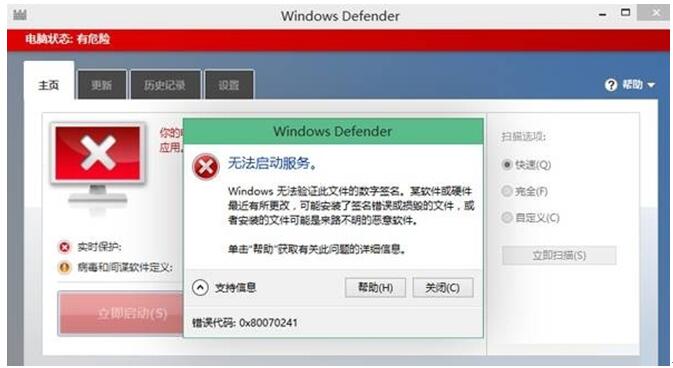
遇到这样的问题的用户可按下面的设置步骤来解决!
方法:
1、Windows徽标键+R”打开运行窗口,输入“services.msc”点击确定打开服务;
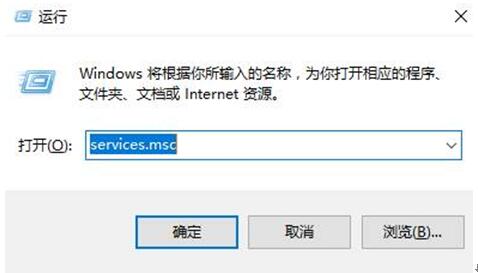
2、将Windows Defender Service服务双击打开,点击【启动】—【应用】,将启动类型修改为【自动】,点击确定即可;
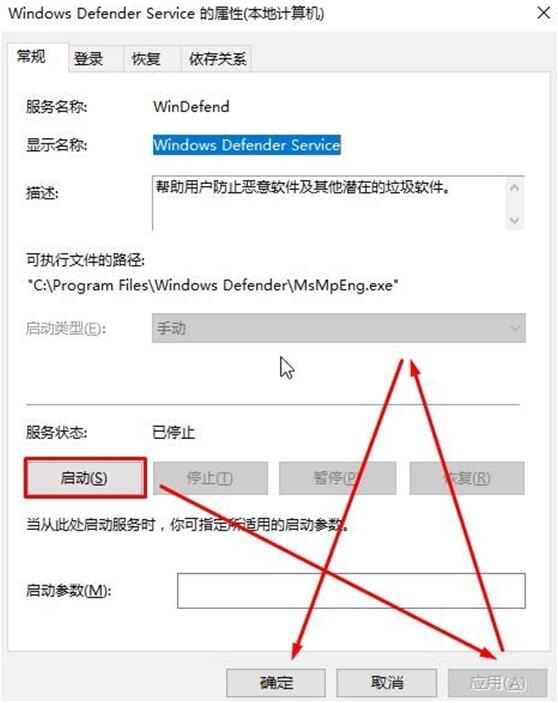
3、启动后若依旧不行,在“开始按钮”上单击鼠标右键,然后选择其中的“命令提示符(管理员)”;
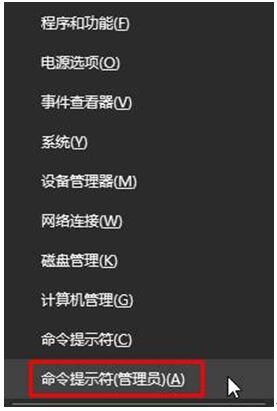
4、在命令提示符框中输入:“sc start WinDefend Enable” 按下回车键等待命令读取完毕后修复完成!
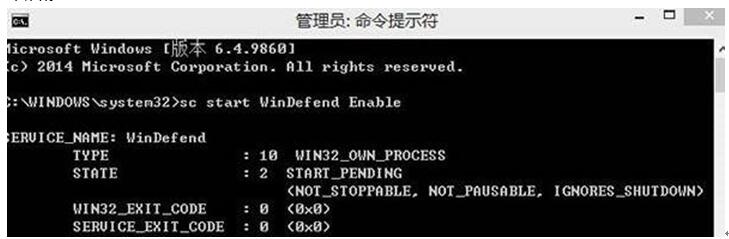
以上就是Win10专业版系统中打不开Windows Defender的解决步骤的全部内容了,如需了解更多精彩内容,请继续访问系统之家WIN10系统下载站。










 苏公网安备32032202000432
苏公网安备32032202000432